 Financials
Financials
Belgische CODA-bankafschriften
U kan gecodeerde berichtgeving (CODA) gebruiken om elektronische bankafschriften automatisch te verwerken. Aan elke soort transactie in een CODA-afschrift wordt een unieke code toegewezen. Business Central gebruikt deze code om transacties te interpreteren en deze te vereffenen met de desbetreffende posten. xpr365 Financials maakt het mogelijk om de CODA-afschriften te verwerken op basis van bedrag of gestructureerde mededeling.
Bankrekeningen instellen
- Kies het pictogram
 , voer Bankrekeningen in en kies vervolgens de gerelateerde koppeling.
, voer Bankrekeningen in en kies vervolgens de gerelateerde koppeling. - Kies de actie Bewerken.
- Vul onderstaande velden in:
- Bankrekeningnr.
- Land-/regiocode
- IBAN
- SWIFT-code
- Protocolnr.
- Versiecode
Het protocolnummer kan teruggevonden worden in de eerste regel van het coda-afschrift na de datum en bestaat uit 3 cijfers. De versiecode is het laatste cijfer van de eerste regel.

Codering van CODA-berichtgeving instellen
Business Central vereffent de CODA-afschriftregels met bestaande posten gebaseerd op de informatie in de tabel Codering van CODA-berichtgeving. Dit zijn internationale identificatiecodes voor verschillende soorten betalingstransacties.
- Kies het pictogram
 , voer Codering van CODA-berichtgeving in en kies vervolgens de gerelateerde koppeling.
, voer Codering van CODA-berichtgeving in en kies vervolgens de gerelateerde koppeling. - Vul de nodige velden in. Wijs een veld aan om een korte omschrijving te lezen.
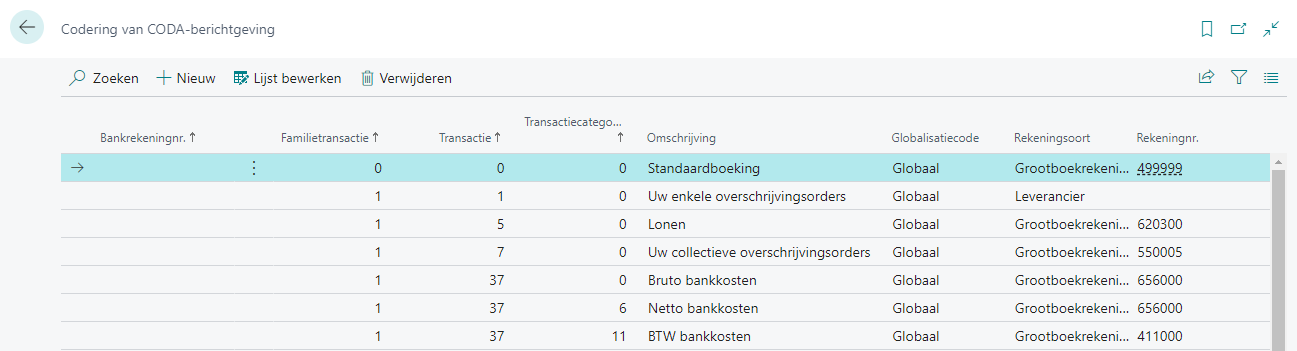
Voorbeeld
- Familietransactie = 1
- Transactie = 1
- Transactiecategorie = 0
Bij het verwerken CODA-bestanden wordt rekeningsoort met 'Leverancier'.
CODA scheidingstekens instellen
In 'CODA scheidingstekens' kunt u enkele scheidingstekens definiëren. Als er meerderen documenten in een mededeling staan, kunt u aangeven welke scheidingstekens gebruikt kunnen worden om de documenten te scheiden.
- Kies het pictogram
 , voer XPR365 CODA scheidingstekens in en kies vervolgens de gerelateerde koppeling.
, voer XPR365 CODA scheidingstekens in en kies vervolgens de gerelateerde koppeling. - Vul de scheidingstekens in.
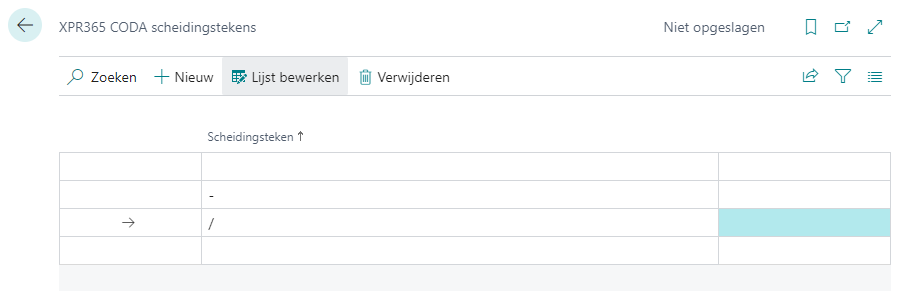
Een CODA-afschrift importeren
Wanneer u een CODA-afschrift van de bank ontvangt, moet u het importeren in Business Central.
- Kies het pictogram
 , voer Bankrekeningen in en kies vervolgens de gerelateerde koppeling.
, voer Bankrekeningen in en kies vervolgens de gerelateerde koppeling. - Selecteer de bankrekening en kies de actie CODA-bestand importeren om het CODA-afschrift te importeren.
- Zet een bestand neer op te uploaden of klik om een bestand te selecteren.
Het CODA-afschrift wordt geïmporteerd. Vervolgens moet u de CODA-afschriftregels verwerken.
Een CODA-afschrift weergeven
Nadat een CODA-afschrift is geïmporteerd, kunnen de afschriftregels worden geopend vanuit de pagina Bankrekeningkaart.
- Kies het pictogram
 , voer Bankrekeningen in en kies vervolgens de gerelateerde koppeling.
, voer Bankrekeningen in en kies vervolgens de gerelateerde koppeling. - Selecteer de bankrekening en kies de actie CODA-afschriften.
- Selecteer het CODA-afschrift en kies vervolgens de actie Weergegeven.
Een CODA-afschrift bewerken
Standaard Business Central zoekt een klant/leverancier op aan de hand van het bankrekeningnummer en zoekt het exacte bedrag. xpr365 Financials probeert het betaalde bedrag samen te stellen op basis van meerdere openstaande posten zelfs als de klant slechts stukken van het factuurnummer meegeeft. Als er een gestructureerde mededeling gebruikt wordt, is er een één-op-één relatie en kan de regel meteen vereffend worden.
- Kies het pictogram
 , voer Bankrekeningen in en kies vervolgens de gerelateerde koppeling.
, voer Bankrekeningen in en kies vervolgens de gerelateerde koppeling. - Selecteer de bankrekening en kies de actie CODA-afschriften.
- Selecteer het CODA-afschrift en kies vervolgens de actie Bewerken.
- Kies de actie CODA-afschriftregels verwerken (XPR365) om het CODA-afschrift te verwerken.
- Kies de knop OK.
Wanneer u de batchverwerking start, worden de afschriftbedragen vereffend met bestaande posten ops basis van de transactiecodes.
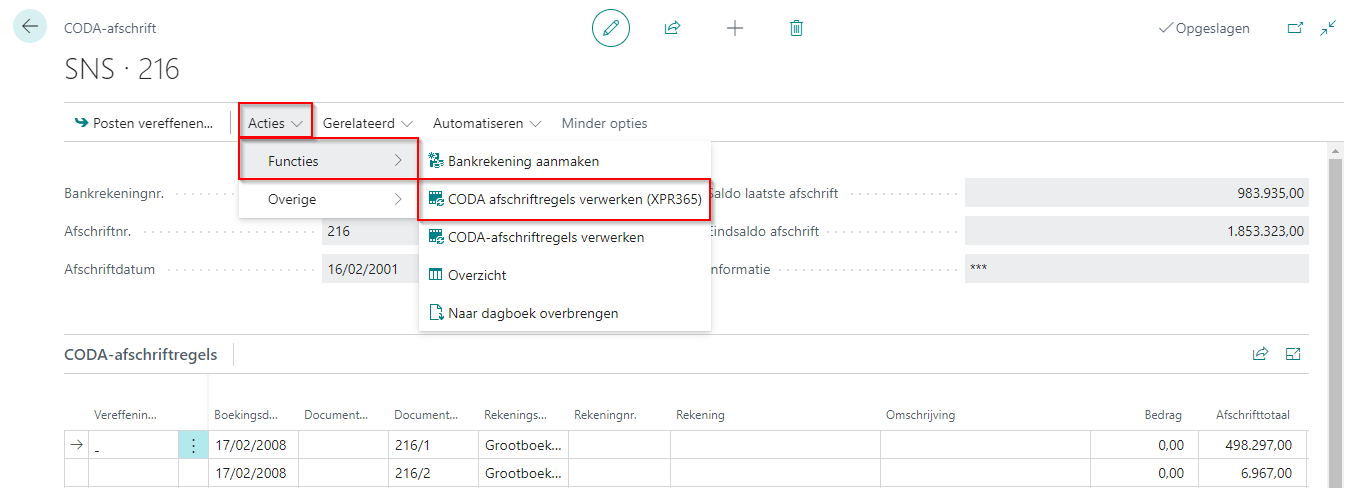
Het is mogelijk dat niet alle afschriftregels vereffend konden worden. xpr365 Financials heeft enkele functionaliteiten toegevoegd om de andere afschriftregels snel handmatig te vereffenen.
- Aanvullende velden
xpr365 Financials heeft een aantal velden toegevoegd zodat u de nodige informatie krijgt om de CODA-afschriftregels te vereffenen.
Bijvoorbeeld:- Mededeling afschrift
- Bankrekeningnr. tegenpartij
- Naam tegenpartij
- Adres tegenpartij
- Plaats tegenpartij
- ...
U kan de kolommen toevoegen via Personalisatie.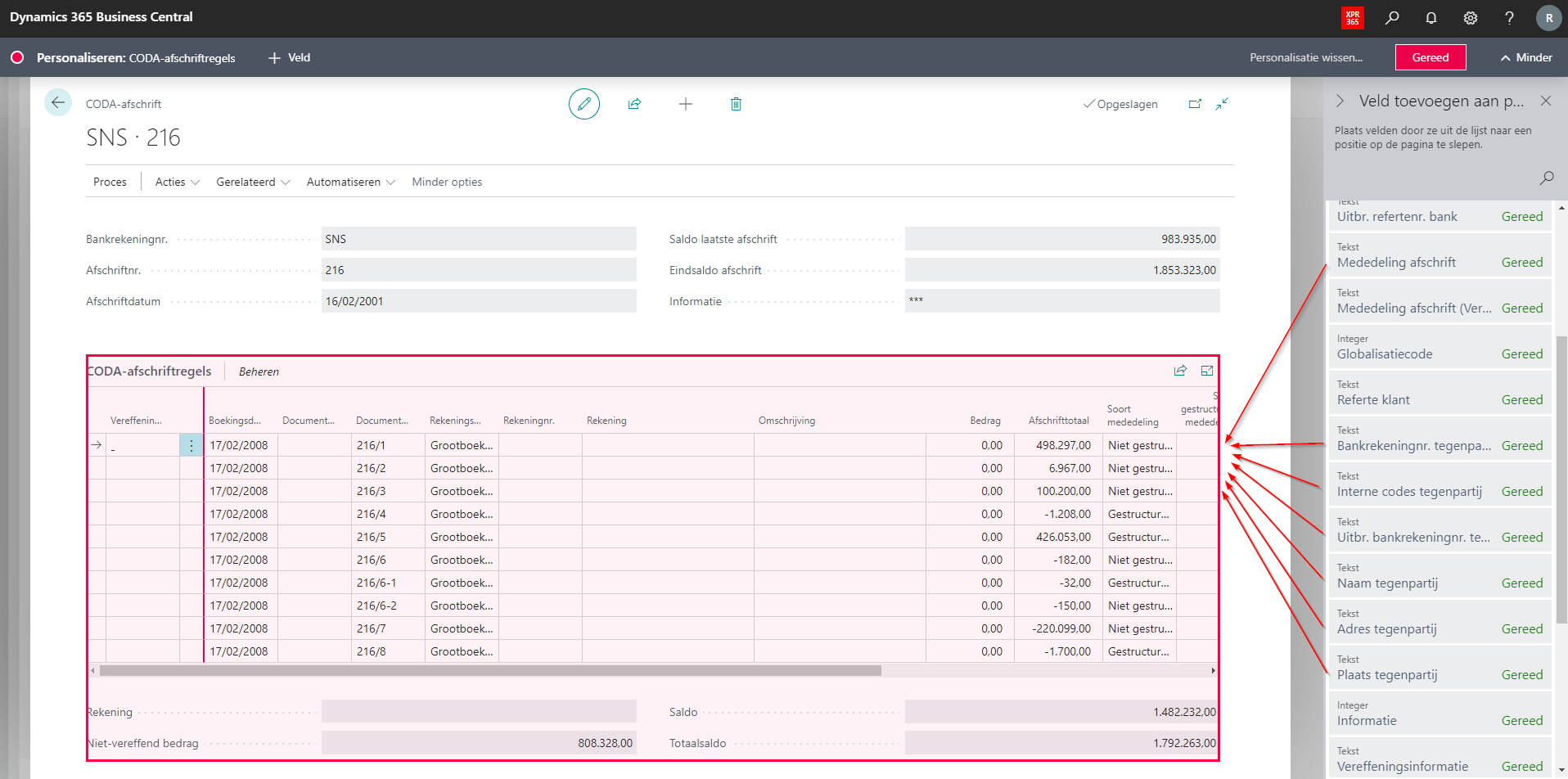
- Bankrekening aanmaken
Als de bankrekening van de klant/leverancier niet bekend is in Business Central kunt u deze eenvoudig vanuit het CODA-afschrift toevoegen aan uw klant/leverancier door de actie Bankrekening aanmaken te gebruiken.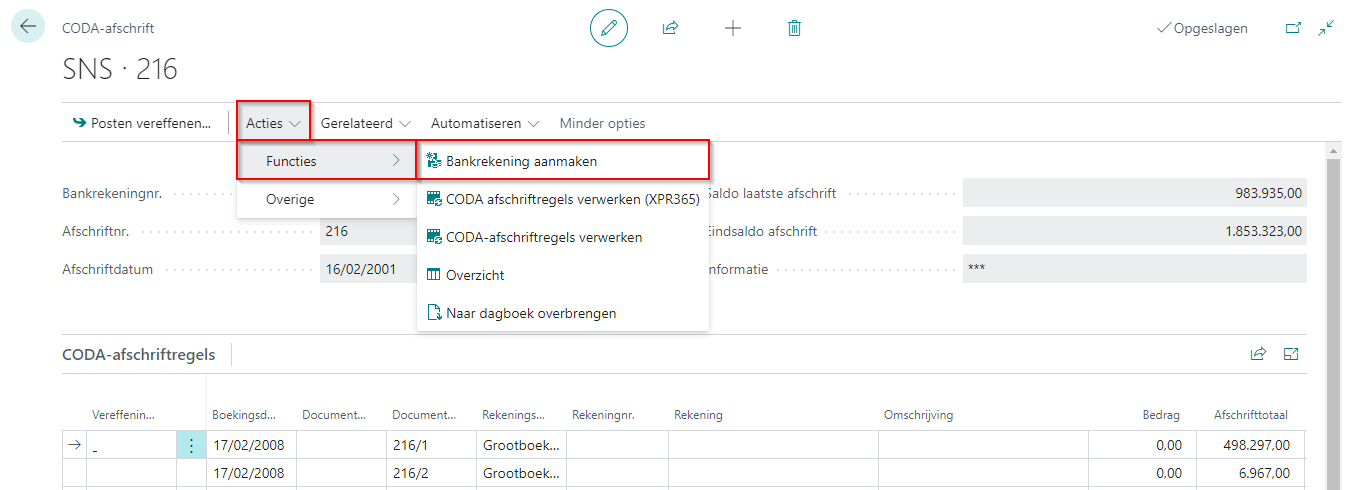
Afschriftregels automatisch overbrengen
Nadat u alle CODA-afschriftregels hebt vereffend en verwerkt, kunt u de CODA-afschiftregels overbrengen naar een financieel dagboek.
- Kies het pictogram
 , voer Bankrekeningen in en kies vervolgens de gerelateerde koppeling.
, voer Bankrekeningen in en kies vervolgens de gerelateerde koppeling. - Selecteer de bankrekening en kies de actie CODA-afschriften.
- Selecteer het CODA-afschrift en kies vervolgens de actie Bewerken.
- Kies de actie Naar dagboek overbrengen.
- Kies de knop Ja.
De CODA-afschriftregels worden nu overgebracht naar het financiële dagboek.
Als de afschriftregels naar het dagboek zijn overgebracht, kunt u de afschriftregels in het bijhorende financiële dagboek.
Zie ook
- Belgische CODA-bankafschriften in de Belgische versie
- Bankrekeningen instellen voor CODA in de Belgische versie
- CODA-afschriften importeren in de Belgische versie
- CODA-afschriften vereffenen in de Belgische versie
- CODA-afschriften automatisch overbrengen en boeken in de Belgische versie
- Financiële dagboeken maken in de Belgische versie